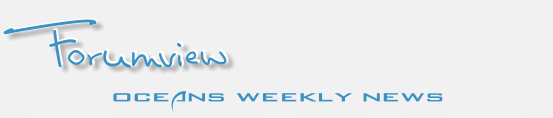
Deze rubriek is geschreven door @Thundercover!
@Fiegel5 heeft het vijfde deel van zijn verhaal 'Mamma heeft kanker' online gezet. Hiermee heeft hij een punt gezet achter de zomerstop en kunnen leden weer regelmatig een nieuw deel in de verhalenreeks lezen. In het huidige verhaal heeft de moeder van de hoofdpersoon borstkanker, terwijl de relatie tussen hun verre van goed te noemen is. Hoeveel delen het verhaal zal bevatten, is nog niet bekend. Het vorige verhaal bevatte 29 delen, dus we kunnen voorzichtig aannemen dat de huidige hoofdpersoon nog veel staat te wachten.
adilovn gaat vanaf heden door als @Wickedmen. Detail: hij weet 't zelf nog niet.

Hoofdredacteur @Sprunk van Sprunk & Co. Computertips heeft aan OWN laten weten dat de blog nu ook over een Twitter-account beschikt. Vanzelfsprekend volgt @Sprunkenco een aantal andere hardware-accounts als @ATIGraphics, @nvidia en @tweakers. Na één dag staat er natuurlijk nog niet veel op, behalve het feit dat editie 4 van zondag "verfrissend en versnellend" zal zijn. Wij zijn benieuwd!
oefent zijn e-pokerface





Recommended Comments